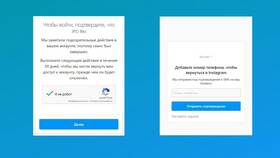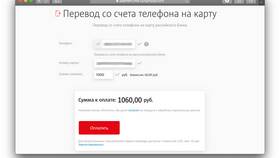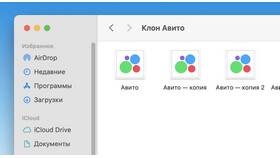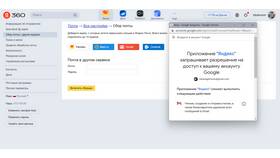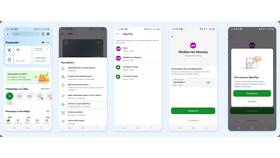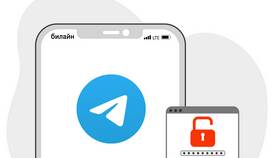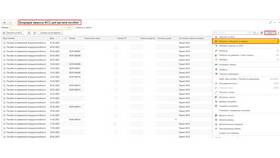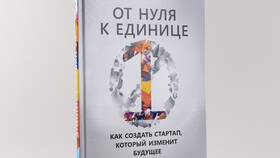Регулярная смена пароля в Instagram повышает безопасность аккаунта. Рассмотрим процесс изменения пароля через мобильное приложение.
Содержание
Способы изменения пароля
- Через настройки безопасности
- По ссылке из email-уведомления
- Через форму восстановления доступа
Требования к новому паролю
| Параметр | Требование |
| Длина | Минимум 6 символов |
| Сложность | Рекомендуются буквы, цифры и спецсимволы |
| Уникальность | Не должен совпадать с предыдущими паролями |
Пошаговая инструкция
- Откройте приложение Instagram
- Перейдите в профиль (иконка человека внизу)
- Нажмите на три линии вверху → "Настройки"
- Выберите "Безопасность" → "Пароль"
- Введите текущий пароль
- Введите и подтвердите новый пароль
- Нажмите "Сохранить" (галочка вверху)
- Дождитесь подтверждения об изменении
Если забыли текущий пароль
- На странице входа нажмите "Забыли пароль?"
- Введите email или номер телефона
- Получите ссылку для сброса
- Создайте новый пароль
- Войдите в аккаунт с новыми данными
Рекомендации по безопасности
- Используйте уникальный пароль только для Instagram
- Включите двухфакторную аутентификацию
- Регулярно обновляйте пароль (раз в 3-6 месяцев)
- Не сообщайте пароль третьим лицам
Что делать после смены пароля
- Выйдите из всех устройств при необходимости
- Обновите данные в менеджерах паролей
- Проверьте активные сессии
- Убедитесь, что резервный email актуален
Своевременное изменение пароля защищает ваш аккаунт Instagram от несанкционированного доступа и сохраняет конфиденциальность данных.